Popravak: Aktivni kontroler domene za domenu nije se mogao kontaktirati
Pogreška „ Aktivni kontroler domene za domenu nije moguće kontaktirati “ često se pojavljuje zbog vaše pogrešne konfiguracije DNS-a, u tom slučaju ćete je morati promijeniti. Korisnici su izvijestili da im se prilikom pokušaja dodavanja druge radne stanice za Windows u domenu prikazuje sljedeća poruka o pogrešci.
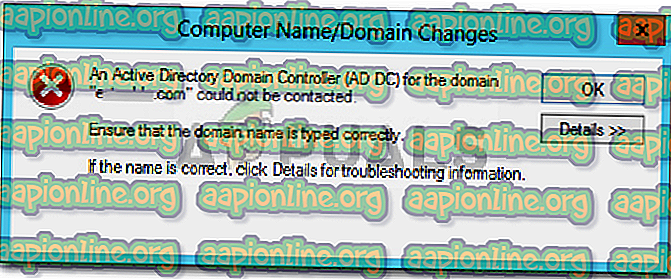
Kada kliknete gumb Detalji kako biste saznali više o pogrešci, reći će vam da DNS ime ne postoji zajedno s kodom pogreške. Ako ste naišli na pogrešku ' kontroler domene Active Directory za domenu nije moguće kontaktirati ' u sustavu Windows 10, ovaj će vam članak pomoći da je riješite. U slučaju da ste prilično zabrinuti s porukom o pogrešci, slijedite dolje navedena rješenja da biste zaobišli problem.
Što uzrokuje pogrešku 'Active Directory Controller za domenu nije moguće kontaktirati' Greška u sustavu Windows 10?
Nakon uvida u materiju otkrili smo da je problem često posljedica sljedećih čimbenika -
- Pogrešna konfiguracija DNS-a: Kao što smo gore spomenuli, osnovni uzrok pogreške je vaša pogrešna konfiguracija DNS-a. DNS postavka može se lako ponovno konfigurirati da bi se riješio problem.
- DNS usluge: U nekim slučajevima se pogreška može generirati i zbog neispravnog DNS servisa. Ponovno pokretanje usluge čini se da riješi problem.
Sada, da biste riješili svoj problem, slijedite donja rješenja. Kao i uvijek, preporučujemo da ga slijedite redom navedenim u nastavku.
1. rješenje: Dodajte novu DNS konfiguraciju
Budući da je osnovni uzrok problema DNS konfiguracija, dodavanje nove DNS konfiguracije u skladu s vašom domenom treba riješiti problem. Da biste to učinili, prvo se morate prijaviti u sustav koji pokušavate dodati. Nakon toga, slijedite dolje navedena uputstva:
- Idite na postavke Centra za mrežu i dijeljenje tako da odete na upravljačku ploču i potražite Centar za mrežu i dijeljenje .

- Ispred mreže koju koristite kliknite ' Ethernet '.
- Nakon što se pojavi novi prozor, idite na Svojstva .
- Na popisu označite Internet Protocol Version 4 (TCP / IPv4), a zatim kliknite Svojstva .

- Kliknite Napredno, a zatim prijeđite na karticu DNS .
- U odjeljku " DNS adrese poslužitelja " kliknite Add, a zatim u prozoru utipkajte IP vašeg kontrolera domena .

- Pritisnite OK na svim Windowsima koje ste otvorili, a zatim ponovno pokrenite sustav.
- Pokušajte ponovo se pridružiti domeni.
2. rješenje: Ponovno pokretanje DNS usluge
U nekim određenim scenarijima pojavi se poruka o pogrešci zbog toga što vaše DNS usluge ne rade ispravno. Ovaj se problem može lako riješiti jednostavnim ponovnim pokretanjem usluga. Evo kako to učiniti:
- Pritisnite tipku Windows + R da biste otvorili Run .
- Upišite " services.msc ", a zatim pritisnite Enter.
- Na popisu usluga pronađite DNS korisničku uslugu.

- Kliknite ga desnom tipkom miša i odaberite Ponovo pokreni .
- Ako ne možete ponovo pokrenuti uslugu, otvorite povišeni naredbeni redak pritiskom na Windows Key + X i odabirom naredbenog retka (Administrator) s popisa.
- Upišite sljedeću naredbu i pritisnite Enter:
net stop dnscache

- Da biste ga ponovo pokrenuli, upišite:
net start dnscache

- Nakon što završite, pokušajte se pridružiti domeni.
3. rješenje: Povezivanje pomoću Prozora postavki
Konačno, također možete riješiti svoj problem povezivanjem na domenu drugačijom metodom. Korisnici općenito povezuju sustav s domenom koristeći svojstva sustava. Međutim, možete se povezati s domenom na sljedeći način:
- U traku za pretragu u Cortani upišite opcije prijave, a zatim je otvorite.
- Prebacite se na karticu " Pristupite poslu ili školi ".
- Kliknite na Poveži .
- Pojavit će se novi prozor i kliknite " Pridružite se ovom uređaju lokalnoj domeni aktivnog imenika ".

- Upišite naziv domene. Obavezno upišite naziv domene zajedno s .local (xxxxx.local).
- Nakon toga tražit će administratora i lozinku .
- Unesite vjerodajnice, a zatim ponovno pokrenite sustav.










